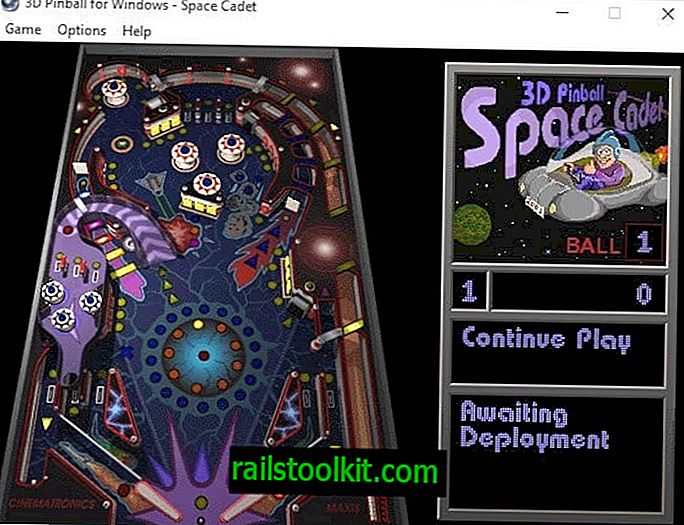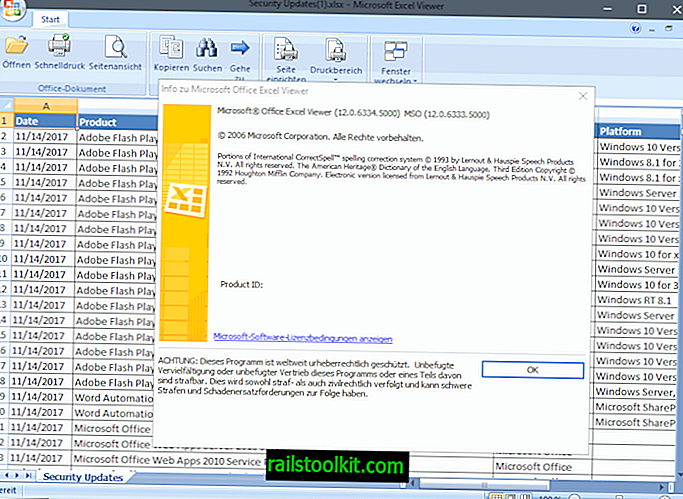В миналото съм тествал различни програми за създаване на виртуални устройства. Програми като OSFMount, TotalMounter, Gizmo Drive или Virtual Clone Drive са само част от приложенията, които разгледах. Един от проблемите, с които се сблъсках, беше фактът, че виртуалните CD или DVD дискове остават налични в системата след деинсталиране на софтуера, който ги добави към системата.
Въпреки че това е по-скоро естетически въпрос, това все още е нещо, което може да бъде проблематично, например, когато се опитвате да получите достъп до носител, поставен в устройство (намиране на правилния диск).
Никога не съм си направил труда да разгледам въпроса. Днешната статия за Unlock For Us се спря на проблема, който ме накара да го разгледам и тук, на Ghacks.

Не е възможно бързо да разграничите физическите и виртуалните оптични устройства в Windows Explorer, освен ако не сте преименували дискове, за да отразявате това или като копаете по-дълбоко в настройките на конфигурацията.
Деинсталиране на виртуални устройства
Ето как премахвате виртуалните дискове под Windows, така че тези устройства да не се появяват повече под My Computer, Windows Explorer или друг софтуер, който използва оптични устройства.
Отворете диспечера на устройствата с Windows-p и диспечера на устройствата за избор от менюто на страничната лента. Намерете DVD / CD-ROM дискове в списъка и разширете селекцията.
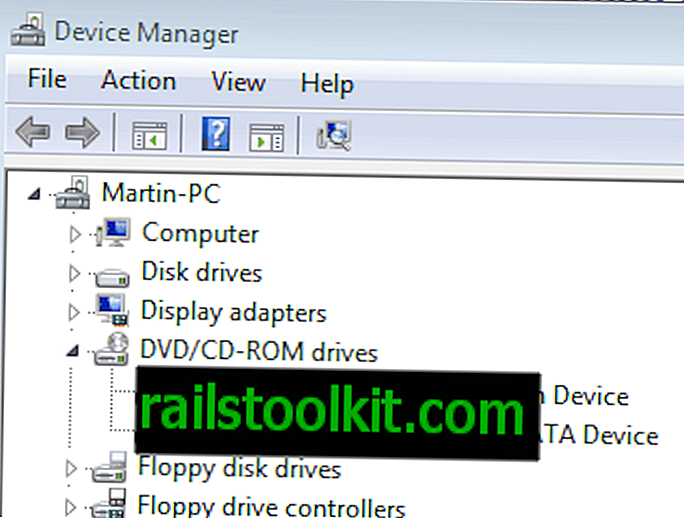
Понякога е възможно да забележите виртуални дискове веднага, например, ако те имат виртуални на тяхно име. В други моменти не е толкова лесно. Ако знаете марката и модела на вашето вградено DVD, CD или Blu-Ray устройство, можете лесно да изберете другите дискове, за да ги деинсталирате. Ако не знаете тази информация, можете да разгледате типа на устройството. Диск, показващ SCSI например, може да бъде индикатор, че това е виртуално устройство, особено ако компютърът ви не поддържа тази технология.
Щракнете с десния бутон върху виртуалния диск и изберете от менюто Деактивиране или Деинсталиране. Disable ще запази устройството, посочено в диспечера на устройства, но не и в системата. Деинсталирането от друга страна премахва драйвера от системата и по този начин устройството.
Предлагам да деактивирате устройствата, ако не сте сигурни дали те са виртуални или физически дискове. Поставете CD или DVD във вашия физически диск за идентифициране. Сега деактивирайте предполагаемото виртуално устройство. Опреснете Windows Explorer след това, за да видите дали все още имате достъп до CD или DVD. Ако можете, сте деактивирали правилното устройство и можете отново да щракнете с десния бутон, за да го деинсталирате.

Повторете процеса за допълнителни виртуални устройства, ако има такива, докато не деинсталирате всички дискове, които вече не използвате.